Kako zatvoriti Word 2010 dokument

U ovom vodiču saznajte kako lako zatvoriti Word 2010 dokument koristeći različite metode, uključujući opciju spremanja.
Da biste vidjeli sve stilove prelamanja teksta programa Word 2011, najprije odaberite objekt u dokumentu. Zatim na kartici Format vrpce Office 2011 za Mac pronađite grupu Rasporedi i odaberite Prelamanje teksta→ Više opcija izgleda za prikaz kartice Prelamanje teksta u dijaloškom okviru Napredni izgled.
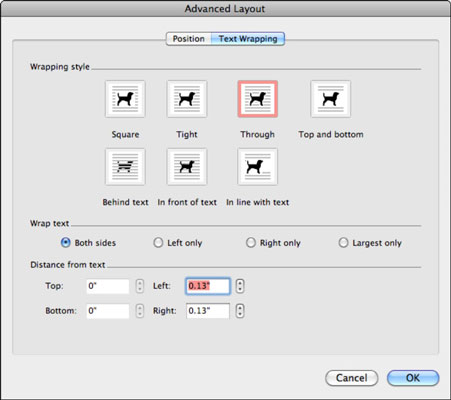
Dijaloški okvir Napredni izgled podijeljen je u tri grupe:
Stil prelamanja : prelamanje teksta označava kako tekst u Word dokumentu teče po periferiji drugih objekata, kao što su slike i grafikoni.
Sljedeći dostupni stilovi dobro su referencirani opisnim ikonama:
Kvadrat: Tekst teče oko svih strana objekta.
Usko: isto kao kvadrat, ali je tekst bliži objektu.
Kroz: Tekst se prelama na granicu prelamanja umjesto granice indikatora odabira (zadano za sve druge opcije prelamanja). Kroz radi s objektima kao što su određeni SmartArt ili ClipArt objekti sa čistim prostorom (ili prozirnom pozadinom).
Vrh i dno: Lijevo i desno od objekta pojavljuje se bijeli prostor. Tekst se pojavljuje samo iznad i ispod objekta.
Iza teksta: Smješta objekt u sloj iza teksta. Tekst ne mijenja položaj i ponaša se kao da nema objekta. Ovo najbolje funkcionira ako imate izblijedjeli objekt koji je u kontrastu s bojom teksta.
Ispred teksta: Stavlja objekt u sloj ispred teksta. Tekst ne mijenja položaj i ponaša se kao da objekta nema, ali je tekst ispod objekta zatamnjen. Možete prilagoditi prozirnost objekta kako biste omogućili prozirnost.
U skladu s tekstom: Ovo je zadana postavka za umetanje slika i drugih objekata. Objekt se postavlja na početak odlomka koji sadrži pokazivač odabira. Prvi redak teksta prikazuje se desno od umetnutog objekta.
Da biste promijenili zadanu postavku umetanja slike u Wordu, odaberite Word→ Postavke→ Alati za autorstvo i provjeru→ Uredi. U grupi Mogućnosti uređivanja dijaloškog okvira Preference kliknite gumb skočnog izbornika za Umetni/Zalijepi slike kao.
Prelamanje teksta: Ova postavka određuje stranu ili strane na kojima se tekst smije omotati oko vašeg objekta. Odaberite s obje strane, Samo lijevo, Samo desno ili Samo najveća. Najveći znači da će se tekst pojaviti na strani koja je veća od objekta do margine.
Udaljenost od teksta: Koristite kontrole za okretanje za ručno postavljanje udaljenosti teksta od gornje, donje, lijeve i desne granice vašeg objekta.
U ovom vodiču saznajte kako lako zatvoriti Word 2010 dokument koristeći različite metode, uključujući opciju spremanja.
Ako radite s Office 2011 za Mac, lako možete premjestiti svoje grafikone iz Excela u Word i PowerPoint. Uputstvo s jasnim koracima koji koriste <strong>Excel grafikone</strong>
Možete stvoriti neke prilično kul i komplicirane jednadžbe pomoću zgodne značajke jednadžbe u PowerPointu 2013. U ovom vodiču pronađite korake kako dodati jednadžbe i optimizirati ih.
Word 2013 vam omogućuje postavljanje određenih formata kao što je uvlačenje prvog retka odlomka. Slijedite ove korake da ga postavite automatski.
Ponekad vam je potreban Outlook 2013 da vas podsjeti na važne datume ili naknadne aktivnosti. Možete koristiti zastavice, na primjer, da vas podsjeti da nazovete nekoga sljedeći tjedan. Najbolji način da se prisjetite je da označite ime te osobe na popisu kontakata. Podsjetnik će se pojaviti u vašem kalendaru. Kontakti nisu […]
Svaki aspekt izgleda tablice može se formatirati u Wordu u Office 2011 za Mac. Možete primijeniti stilove koji spajaju ćelije u veće ćelije, razdvojiti ih, promijeniti boje obruba, stvoriti sjenčanje ćelija i još mnogo toga. Primjena stila tablice iz vrpce sustava Office 2011 za Mac Kartica Tablice na vrpci […]
Kada koristite Word u sustavu Office 2011 za Mac, možete primijeniti stilove tablice da biste promijenili izgled ćelija. Ako ne možete pronaći postojeći koji zadovoljava vaše potrebe, možete stvoriti nove stilove tablice unutar dijaloškog okvira Stil. Poduzmite ove korake: U programu Word 2011 za Mac odaberite Format→Stil. Otvara se dijaloški okvir Stil. Kliknite […]
Kada koristite Office 2011 za Mac, uskoro ćete otkriti da Word 2011 može otvarati web-stranice koje ste spremili iz web-preglednika. Ako web-stranica sadrži tablicu HTML (HyperText Markup Language), možete koristiti značajke Wordove tablice. Možda će vam biti lakše kopirati samo tablični dio web stranice […]
Iako zapravo ne možete stvoriti vlastite teme od nule, Word 2007 nudi mnoge ugrađene teme koje možete mijenjati kako bi odgovarale vašim potrebama. Širok raspon tema omogućuje vam miješanje i uparivanje različitih fontova, boja i efekata oblikovanja kako biste stvorili vlastitu prilagodbu.
Možete izmijeniti ugrađenu ili prilagođenu temu u programu Word 2007 kako bi odgovarala vašim potrebama. Možete miješati i kombinirati različite fontove, boje i efekte kako biste stvorili izgled koji želite.






